在excel表格中如何进行换行的操作?
【摘要】在日常的办公环境下,很多的文职人员是可以运用一些办公工具来进行办公的,毕竟专业的办公工具是可以有效的提升办公效率的,同时,诸如这样
在日常的办公环境下,很多的文职人员是可以运用一些办公工具来进行办公的,毕竟专业的办公工具是可以有效的提升办公效率的,同时,诸如这样的办公工具其操作也是比较简单的,比如Word和excel表格这样的办公工具,这种类型的办公工具也是受到很多人的青睐的,这两种办公工具也是各司其职的。
Word主要是以文字类的编辑为主的,而excel表格则是以表格类的编辑和数据整理为主的,在现实的应用环境当中,后者的应用场景是非常大的,当然,这样的办公工具在实际运用当中也是有其常用的操作规范的,那么,在excel表格中如何进行换行的操作呢?
小编推荐两种方法,一种是手动的换行操作,另一种是自动的换行操作。
首先是第一种,手动的换行操作,其步骤如下:
1、在一个单元格中输入文字。
将光标放在文字中间。
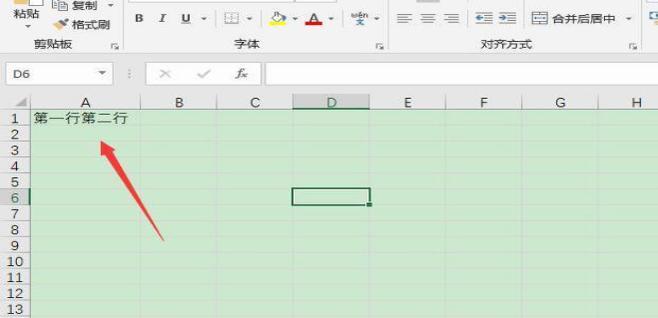
按住Alt键,点击回车即可分成两行。
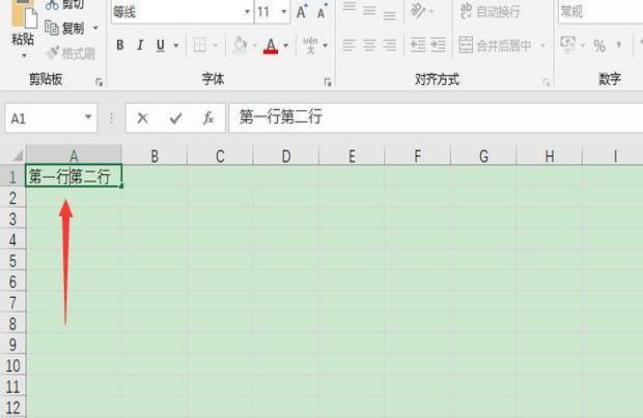
第二种是自动的换行操作
1、在A1单元格输入任意文字。比如“360新知新知编辑项目”。文字不能完全在一个单元格显示
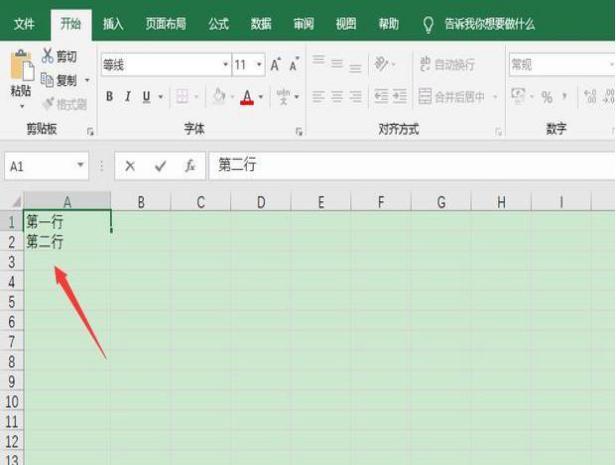
2、在A1单元格点击右键,选择“设置单元格格式
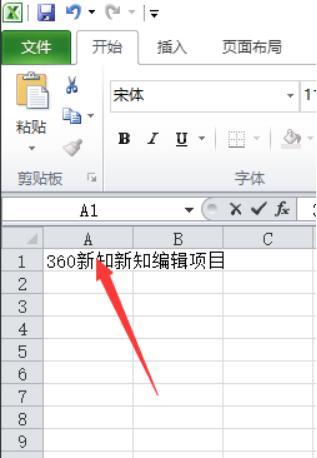
3、点击“对齐”。
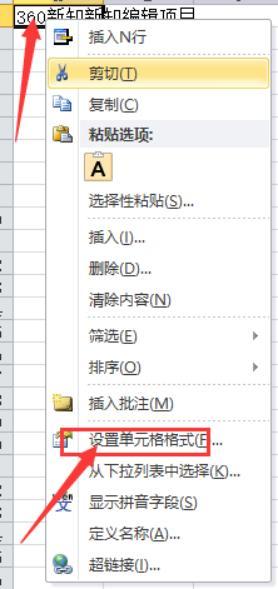
4、勾选“自动换行”。
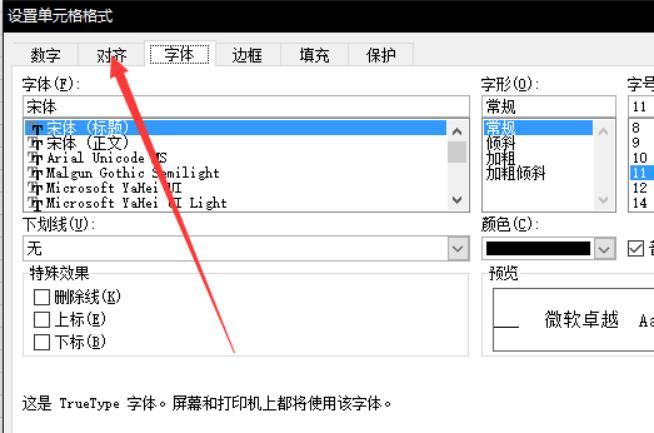
5、点击“确定”
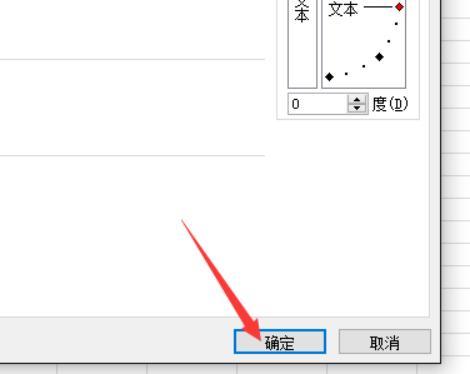
5、自动换行设置成功
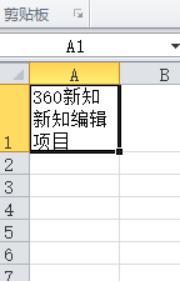
综上所述,上述的两种方法包含有自动换行和手动换行的操作,希望对大家有所帮助。
就业培训申请领取


环球青藤
官方QQ群扫描上方二维码或点击一键加群,免费领取大礼包,加群暗号:青藤。 一键加群
最新文章
Excel各地入口
环球青藤官方微信服务平台




刷题看课 APP下载
免费直播 一键购课
代报名等人工服务






